Aide:Numérisation

La numérisation d'une image ou d'un document pour Commons peut s'avérer relativement simple, si vous savez ce que vous faites et, si vous êtes intéressé par l'Histoire, peut être un excellent moyen de partager votre passion avec le reste du monde.
D'excellentes sources d'œuvres dans le domaine public comprennent :
- Les bibliothèques (en particulier celles des grandes villes et, encore mieux, des universités, ou les étudiants et autres personnes autorisées à utiliser leurs collections disposent généralement d'un accès libre à des livres plus anciens que ceux auxquels le grand public peut consulter)
- Les sociétés historiques
- Les librairies de livres d'occasion
- Les vide-greniers et les boutiques d'œuvres caritatives
Conseils généraux
Vérifiez que votre écran est correctement réglé, en particulier du point de vue de la luminosité et du contraste. S'il est trop brillant, ou d'un contraste trop faible, vos images auront tendance à avoir une teinte grise sur des écrans mieux réglés. Vous devriez idéalement voir trois cercles sur cette image, qui permet de tester le calibrage d'un écran. Consultez Commons:Guide des images#Your Monitor pour obtenir d'autres conseils.
À moins que votre scanner en soit incapable, ne numérisez jamais avec une résolution inférieure à 300 ppp[1]. La taille du fichier peut être importante, mais pour les gravures, les tableaux et les illustrations d'une complexité quelconque, il s'agit de la résolution minimale permettant leur reproduction avec une qualité raisonnable.
400 ppp constitue une bonne résolution en général, bien que pour des gravures et des œuvres assimilées, il soit utile de passer à 600 voire à 800 ppp, car les maîtres-graveurs (tels que William Hogarth et Gustave Doré) ont souvent intégré des détails plus petits que ce qu'est capable de distinguer l'œil nu. 500 à 800 ppp peut aussi s'avérer pratique pour des images d'une taille proche ou inférieure à celle d'une carte postale (environ 8 cm sur 10 cm), car cela permet de zoomer un peu au-delà de la taille d'origine. De même, 600 ou 800 ppp constitue un bon choix si vous numérisez un livre rare – la qualité supérieure sera appréciée. Une résolution de 1200 ppp est assurément excessive la plupart du temps, sauf si vous numérisez des diapositives ou des microfilms. Si c'est le cas, consultez le manuel de votre scanner.
Nettoyez la vitre de votre scanner avant de numériser, en particulier si vous avez des animaux — les cheveux, la poussière et autres ont tendance à se glisser dans le scanner.
Utilisez la fonction de prévisualisation du logiciel de votre scanner (s'il en dispose) pour positionner votre document aussi droit que possible. Il est possible d'effectuer une rotation par la suite, mais c'est souvent plus long. De plus, tous les logiciels de numérisation sont différents, donc faites quelques essais avec les fonctions que votre logiciel de numérisation propose [passez en mode “Professionnel” ou “Avancé” si vous en avez la possibilité], jusqu'à comprendre comment bien les utiliser.
Assurez-vous que l'objet en cours de numérisation soit bien à plat. S'il s'agit juste d'une feuille, placez de lourds livres par dessus. Si vous numérisez une partie d'un livre, appuyez fermement sur la couverture avec votre main pendant la numérisation. Évidemment, il ne faut pas faire cela avec des œuvres fragiles.
Les niveaux automatiques peuvent être utilisés, moyennant quelques précautions. Comparez la prévisualisation avec l'original (faites au mieux, étant donné que l'original est en cours de numérisation), et vérifiez que le résultat est cohérent. Si vous avez un peu d'expérience en matière de retouche d'images, ou si vous pensez que quelqu'un ayant cette compétence peut vous aider plus tard, désactivez les niveaux automatiques.
Si vous avez une œuvre de grandes dimensions qui ne peut pas être placée toute entière sur le scanner, ne vous inquiétez pas : les ateliers graphiques, tels que fr:Wikipédia:Atelier graphique/Images à améliorer, Commons:Graphics village pump et Commons:Graphic Lab sont disponibles, et les personnes qui les fréquentent seront généralement heureuses de reconstituer une image à partir de plusieurs éléments numérisés.
Astuce : les choses sont bien plus simples pour eux si vous utilisez le bord de votre scanner pour caler tout ce que vous numérisez, afin que toutes les images numérisées devant être rassemblées se présentent avec le même angle. Cependant, si vous ne pouvez pas le faire, ils peuvent généralement s'en accommoder. Autre chose : numérisez les parties avec une résolution assez élevée (de 600 à 800 ppp constitue généralement la bonne valeur) : cela rendra la fusion des images plus simple à camoufler s'il est possible de réduire un peu la résolution après coup.
Assurez-vous de bien désactiver les “niveaux automatiques” de votre scanner, peu importe les bons résultats qu'ils produisent habituellement : deux numérisations réalisées en séquence avec les les niveaux automatiques désactivés auront une bonne homogénéité en termes de tonalité du papier et des couleurs, et seront ainsi bien plus faciles à "recoudre" ensemble. En les activant, vous pourriez vous retrouver avec des différences subtiles, voire même importantes, dans les tonalités qui donneront au résultat de la fusion un aspect bien pire.
Les fichiers hébergés sur Commons doivent avoir une taille ne dépassant pas 100 Mio. Ceci est pratiquement toujours assez important aussi bien pour les images PNG que JPEGs ayant une résolution d'environ 800 ppp, quelle que soit leur taille lorsqu'elle convient même aux plus grands scanner. Les fichiers au format TIFF peuvent être bien plus gros, mais, comme expliqué plus bas, il est de toute manière préférable de ne pas téléverser de documents au format TIFF.
Réduction des effets de transparence


Avec un papier d'épaisseur standard, mais encore plus lorsque le papier est plus fin, il arrive que les éléments imprimés au verso d'une page apparaissent du côté opposé. Ceci peut être limité de manière importante en numérisant avec une feuille de papier blanc (ou deux, si nécessaire) derrière la page numérisée. Si les éléments imprimés du verso restent visibles malgré cela, vous devriez utiliser du papier noir, si ce n'est que la page suivante, du papier blanc est préférable.
Vous devrez sans doute compenser plus tard le léger assombrissement du point blanc résultant de la feuille de papier noir située derrière la page.
Si une numérisation comprend du texte visible en transparence et que vous ne pouvez pas numériser de nouveau l'original de la manière décrite ci-dessus, il est parfois possible de la corriger sans trop de pertes en utilisant un logiciel de retouche d'images. Une technique plutôt efficace pour les images en niveaux de gris est décrite sur cette page : Commons:Pearson Scott Foresman/fr.
Calibration des couleurs

Si vous désirez améliorer la précision des couleurs de vos numérisations, la modification manuelle des réglages de numérisation peut être utile. Pour obtenir de meilleurs résultats, vous pouvez acheter une mire IT8, qui consiste en une feuille contenant des couleurs qui est numérisée puis analysée par un logiciel (tel que LPROF, gratuit) pour créer un profil de couleurs personnalisé pour votre scanner.
PNG ou JPEG ?
Remarque importante. Le conseil qui suit concerne les images numérisées. Si une image provient initialement d'un appareil photo numérique, elle sera habituellement au format JPEG. Il n'y a aucun intérêt à convertir une image déjà au format JPEG en une image PNG, sauf si vous prévoyez de réaliser des modifications substantielles sur l'image et que vous voulez pouvoir enregistrer votre travail au fur et à mesure (le fait d'enregistrer en JPEG à plusieurs reprises peut faire significativement augmenter la quantité d'artefacts liés au JPEG).
Le PNG est une méthode d'enregistrement des images sans perte ; les formats GIF et JPEG (parfois appelés .jpg en raison des limites liées aux noms des fichiers sous DOS) peuvent ajouter des artefacts (la plupart du temps, des erreurs peu esthétiques) à votre image. En général, le format GIF sont principalement utilisés pour les images animées, tandis que les formats JPEG et PNG sont privilégiés pour les images fixes. Comme la plupart des scanners ne sont pas prévus pour enregistrer des images en mouvement, concentrons-nous sur le PNG et le JPEG.
Le format PNG est un choix judicieux la plupart du temps, mais si un fichier PNG est très gros (plus de 12,5 millions de pixels, soit grosso-modo une taille supérieure à 4000x3000 pixels), le logiciel de Wikimedia ne peut pas l'afficher. Une image en pleines couleurs au format PNG peut aussi être assez importante en taille, bien que l'augmentation récente de la taille maximum pour les téléversements, passée à 100 méga-octets, aide un peu dans ce cas. Les logiciels tels que Optipng ou PNGcrush peuvent vous aider à réaliser des fichiers PNG plus compacts sans perte de qualité.
Dans tous les cas, il est généralement préférable de numériser dans un format sans perte, tel que le PNG, le TIFF, ou, si vous le devez, d'abord du BMP. Une image JPEG a déjà perdu en qualité et, avec certains réglages, peut en avoir perdu beaucoup ; le fait de passer au PNG ne permettra pas de revenir en arrière. De plus, si vous modifiez une image JPEG et que vous l'enregistrez, en particulier si vous faites cela de manière répétée, des artefacts commencent à s'accumuler. En démarrant avec un format sans perte, même si vous devez passer au JPEG à la fin pour des raisons de place, vous ne perdez pas en qualité plus que ce qui pourrait être évité.
Bonne pratique : même si elle ne peut pas être affichée sur Wikipédia en raison de sa grande taille, téléversez si possible une image au format PNG à titre d'image destinée à l'archivage sans perte : vous pouvez toujours la téléverser aussi en JPEG et créer un lien entre elles dans la section "autres versions" du modèle de téléversement. Ceci permet toutes les manipulations futures de l'image PNG sans perte, au lieu d'une image JPEG avec pertes.
Dans les meilleurs logiciels d'édition d'image, vous aurez le choix entre la qualité et la compression pour vos images JPEG. En général, utilisez la valeur maximale pour la qualité (100) - l'échelle va de 1 à 100, 100 représentant la meilleure qualité. Avec Photoshop, qui utilise une échelle de 0 à 12, utilisez la valeur 12.
Si le fichier compressé dépasse la taille limite actuellement fixée à 100 mégaoctets, envisagez soit d'en réduire la qualité, soit, si le contenu possède une importance historique, de demander de l'aide auprès du Commons:Graphic Lab. En cas de réduction de la qualité, vérifiez l'image en pleine résolution avant de la téléverser pour vous assurer qu'elle s'affiche toujours de manière correcte. Cette ancienne version de Sadko.jpg, affichée en pleine résolution, semble être composée de milliers de petits carrés, ce qui est une des choses pouvant survenir si le niveau de qualité est fixé trop bas. La version actuelle possède une taille double, mais évite les pires de ces problèmes.
Si vous avez le choix, enregistrez de préférence les fichiers PNG avec "la plus petite taille de fichier" ou "le plus haut niveau de compression" : les algorithmes de compression du PNG sont sans aucune perte, il est juste un peu plus long d'ouvrir ou d'enregistrer les fichiers les plus compressés. En pratique, le fait d'avoir un fichier d'une taille bien plus petite le rend tellement efficace que le temps passé à gérer la compression n'a pas d'importance.
PNG ou TIFF ?
Le PNG permet d'obtenir des tailles de fichiers bien plus réduites que la plupart des archives TIFF. Si vous le pouvez, numérisez au format PNG, et si vous ne le pouvez pas — tous les logiciels de numérisation ne disposent pas de cette option — envisager de réaliser la conversion en PNG ensuite.
Le TIFF est proposé par courtoisie à tout musée ou autre service d'archive qui désirerait téléverser ses fichiers. Cependant, le TIFF peut contenir pratiquement tous les autres formats — y compris, théoriquement, des formats avec compression avec pertes tels que le format JPEG ! Par conséquent, si vous avez besoin d'utiliser le TIFF, assurez-vous de choisir une compression sans perte, de préférence LZW ou Zip/Deflate[2]. Les encodeurs de base de TIFF produiront toujours des fichiers TIFF sans perte.
Retoucher votre image
Téléversez toujours vos numérisations originales, de préférence en PNG ou comme duo PNG/JPEG. Ceci permet aux gens de voir clairement où se trouvaient vos modifications, et permet aux autres contributeurs de corriger les problèmes si les modifications ont accidentellement abîmé l'image.
Les modifications usuelles comprennent :
- ajustement des niveaux : correction des couleurs pour mieux ressembler à l'original.
- suppression des cheveux : si vous avez des chats, la probabilité d'avoir au moins un poil de chat dans votre scanner est proche de 100 %.
- tentatives de restauration : réparation soigneuse d'accrocs et de taches.
Celles-ci sortent du champ de cette page d'aide. Contactez un utilisateur expérimenté en matière de retouche d'image pour obtenir de l'aide sur la retouche d'images concernant ces techniques.
Numérisation en noir et blanc, en niveaux de gris ou en couleur ?
Si votre image est en couleurs, la solution sera bien sûr de la numériser en couleurs. Pour les images en noir et blanc, la décision est un peu plus complexe.
Le choix du noir et blanc de base n'est habituellement pas une bonne solution — une numérisation en niveaux de gris ou en couleurs à tendance à fournir un bien meilleur rendu, avec des courbes vraiment courbes, au lieu des bordures irrégulières dans le cas du noir et blanc, dans la mesure où cela permet à l'anti-crénelage de lisser les effets de pixellisation. Cependant, il y a des choses à dire à propos de deux autres possibilités.

Si vous numérisez une reproduction - je n'ai été en mesure d'obtenir qu'une photocopie de ce journal en vue de la numériser - il y a peu d'intérêt à reproduire la texture du papier. Cette image est numérisée en niveaux de gris, avec un réglage de contraste assez élevé afin de fournir un fond homogène et blanc et d'obtenir les parties principales des lignes d'un noir bien net. Ceci met clairement l'accent sur l'image et, comme les lignes qui la composent sont assez épaisses (pour une gravure : les plus petites ont approximativement la largeur d'une pointe de style à bille et sont toutes visibles à l'œil nu si vous les regardez de près), il n'y aurait aucune perte de détails à cause de tels réglages. Ceci permet aussi à l'image d'être imprimée sans essayer de reproduire une texture de papier que le papier sur lequel elle est imprimée possèdera de toute manière.
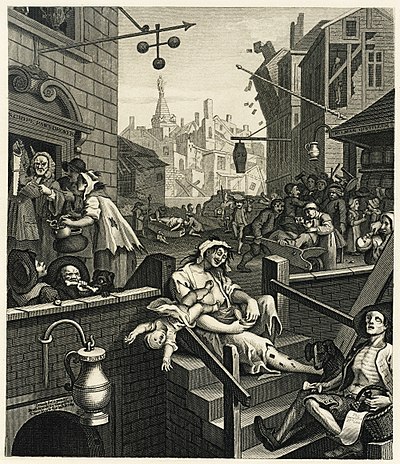
Celle-ci provient d'un original, et est un type de gravure différent - une gravure sur plaque de cuivre au lieu d'une gravure sur bois issue d'un journal. Dans celle-ci, certaines lignes sont si fines qu'elles sont difficilement visible à l'œil nu (à la taille d'origine), l'encre s'est légèrement coloré avec l'âge, et le papier possède une belle touche d'ancienneté. Certains des détails des très délicates lignes fines pourraient être perdus en cas de post-traitement trop important et l'encre et le papier ajoutent à l'intérêt de la pièce, d'où l'intérêt de la garder en couleur. Cependant, il est relativement plus difficile de l'imprimer
En cas de doute, essayez les deux solutions, puis choisissez celle que vous préférez le plus. Notez cependant que vous pouvez passer de la couleur aux niveaux de gris, mais pas l'inverse, donc si vous numérisez quelque chose d'assez rare, le faire en couleur est probablement la meilleure solution.
Demi-tons
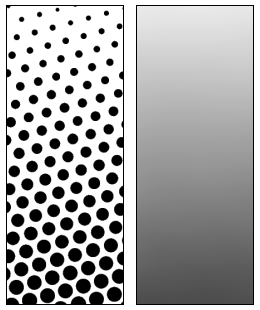
Les images en demi-tons sont utilisées dans la plupart des impressions modernes. Elles contiennent un tableau de points disposés en quinconce, la taille de chaque point déterminant à quel point il est sombre. Malheureusement, ce procédé peut sembler disgracieux si vous zoomez trop et peut créer des moirés gênants. Regardez cette image :

Sur l'original, ceci a été réalisé en utilisant une gravure pour les lignes noires, suivie, si j'ai bien compris, soit par encrage fait à la main, soit plusieurs plaques supplémentaires pour chaque couleur. Cependant, cette version a clairement été numérisée à partir d'un livre moderne et lors de l'affichage en plein écran, tous les points qui faisaient partie du halftoning sont visibles.
Si possible, essayez d'accéder aux sources originales. Ceci n'est bien entendu pas toujours possible et par conséquent, si votre œuvre et en demi-tons, mais qu'elle se trouve toujours sous une licence libre, n'hésitez pas à la numériser pour Commons ! Au moins, si la résolution de la numérisation est assez élevée, l'essentiel des demi-tons peut être corrigé par la suite via de petites manipulations et même si l'image finit, nécessairement, à une faible résolution, elle contient toujours des choses qui ne seraient sinon pas disponibles pour les projets Wikipédia.
Les fonctions “retirer le moiré”, ou “détramer” des logiciels de numérisation sont une première étape dans la correction du halftoning. Cependant, les résultats ne sont habituellement pas au niveau de ce que réalisent les logiciels de détramage disponibles. Ces fonctions peuvent être plus destructives pour l'image et peuvent aussi empêcher de meilleurs logiciels de détramage de supprimer les artéfacts de halftoning par la suite.
Une image en demi-tons ne peut pas posséder un niveau de détail supérieur à l'espacement des points qui la composent, donc si votre œuvre est en demi-tons, il vaut mieux la manipuler dans un logiciel de retouche de photos par la suite. Pour cela, vous aurez besoin d'utiliser une numérisation sur-échantillonnée (avec une résolution supérieure à ce qui est nécessaire pour reproduire les plus petits détails de l'image réelle). Vous devrez choisir une résolution qui rend possible de distinguer les points d'impression individuels.
Fusionner les points avec un flou gaussien est très simple à réaliser et passe par des fonctions disponibles dans la plupart des logiciels de retouche de photos, bien que cela gâche plus de détails que nécessaire. Comme vous devez en fait faire fusionner les points d'impression, chacun avec la moitié de l'autre, jusqu'à ce que la trame disparaisse complètement, vous n'avez qu'à choisir une résolution correspondant à la moitié de la résolution originale.
Pour supprimer les motifs de points dans le domaine de fréquence, vous aurez besoin d'un logiciel spécialisé, mais vous pouvez ainsi conserver presque tous les détails de l'image en pleine résolution.
Un logiciel est disponible, créé par la Cornell University et par Picture elements pour corriger automatiquement les images noir et blanc en demi-tons, si elles sont numérisées à 600 ppp.
Remarque : les techniques utilisées pour le halftoning ont évolué avec le temps. Une image en demi-tons ancienne (vers 1890-1920) ne pourra probablement pas être traitée avec ces méthodes.
Fusion des points avec un flou gaussien
Remarque : ceci peut fonctionner très bien dans certains cas, lorsque la réalisation est soignée et si vous ,'avez pas besoin de plus de la moitié de la résolution originale. Toutefois, il n'est pas possible de revenir en arrière, donc vous devrez téléverser également une image non floutée. De plus, veuillez noter que ceci ne devrait pas être appliqué à des lithographies ou à d'autres images de ce genre.

En haut : image en demi-tons.
Au milieu : la même image, après application d'un filtre de type flou gaussien avec σ = 2.
En bas : les motifs de points ont été supprimés dans le domaine des fréquences.
(les résultats sont plus visibles en pleine taille))
Utilisez d'abord (peut-être après avoir soigneusement corrigé la balance des blancs) le filtre à flou gaussien avec un rayon juste suffisant pour faire disparaître la trame des points. Vous souhaiterez ensuite maximiser le contraste et peut-être procéder à une nouvelle correction des tons et d'autres choses. Enfin, vous pouvez réduire l'échelle de l'image d'un facteur équivalent au rayon du flou appliqué. Comme il ne reste aucun détail plus petit, ceci ne causera pas de dégâts notables.
Il sera peut-être nécessaire d'utiliser une technique de ré-échantillonnage qui conservera plus de netteté, au lieu de devoir améliorer la netteté plus tard.
Sur les images exclusivement en noir et blanc, cependant, vous devriez pouvoir y arriver en floutant juste un peu, puis en utilisant l'outil d'amélioration de la netteté et en augmentant le contraste. Vous devriez probablement légèrement en réduire l'échelle, mais ceci peut sauver une image noir et blancs en demi-tons avec un bon résultat en pratique.
Suppression des motifs dans le domaine fréquentiel
Il vous faut le greffon G'MIC (voir ici pour un lien non archivé) pour GIMP, qui comprend à la fois un filtre par transformée de Fourier et un filtre de détramage supplémentaire qui automatise l'ensemble du processus et vous garantit de ne rien oublier
(voir ici des instructions pas à pas sur la manière de réaliser manuellement les étapes du script automatique de détramage).
Ceci fonctionne particulièrement bien si les motifs à éliminer sont vraiment cohérents à l'échelle de l'image entière. S'il existe des (petites) zones d'où le motif est absent, alors le motif qui est retiré du reste de l'image va y apparaître. Dans ce cas, il vous faudra peut-être charger l'image précédente en tant que calque sous-jacent à l'image en cours de traitement et fusionner les parties non modifiées de l'une vers l'autre, par exemple en ajoutant une canal alpha au calque supérieur et à utiliser la gomme pour faire apparaître les parties désirées du calque inférieur.
De la même façon, si la résolution de la numérisation est assez élevée pour que les points d'impression soient complètement distincts les uns des autres, alors la suppression de motif peut être moins efficace. Vous devrez peut-être tester différentes résolutions en entrée de la transformation fréquentielle. La numérisation initiale de l'image à une résolution encore plus élevée peut même s'avérer utile pour réduire le bruit.
Vous aurez ensuite probablement besoin de réduire la résolution pour vous rapprocher de la résolution d'origine. Il peut être assez délicat de trouver le bon facteur de réduction de la résolution (par comparaison avec la technique de floutage décrite plus haut). Vous pouvez rechercher par tests successifs le rayon de flou minimal permettant de supprimer complètement le motif de la numérisation d'origine comme décrit plus haut dans la section "Fusionner des points avec le flou gaussien", ou utiliser l'outil de mesure pour trouver la distance en pixels entre deux points d'impression adjacents.
Maintenant, réduisez la résolution d'un facteur valant au maximum la moitié de cette valeur (en raison du théorème d'échantillonnage, les images raster nécessitent deux fois plus de pixels par dimension que la fréquence maximum [le nombre de détails] à reproduire). Avant de ré-échantillonner, il vous faudra appliquer d'autres filtres, comme un filtre médian (“anti-parasite” dans GIMP, ou le réducteur de bruit de pixels moins destructeur fourni par G'MIC) sur (certaines parties de) votre image.
Gravures, eaux-fortes et assimilées
Les gravures sont, peut-être, le type d’œuvres d'art sur lequel il est le plus facile de travailler et, si vous avez accès à une bonne bibliothèque, les journaux illustrés du 19e siècle y sont courants, disposant souvent de gravures de très bonne qualité, en assez grand nombre et souvent plutôt bien conservées.
Il existe deux principaux types de gravures :
Le premier est constitué de lignes individuelles, comme dans cette petite (l'original est haut d'environ 5 cm) gravure de Charles Dickens issue de l'Entr'acte, un journal victorien sur le théâtre. Cette technique est également utilisée pour des dessins bien plus complexes, par exemple :
Si vous examinez cette image de Gin Lane de William Hogarth en pleine taille, vous verrez que toutes les ombres et tous les détails se résument à de fines lignes et de hachures. Les lignes fines sont en réalité invisibles à l’œil nu, se fondant en zones ombrées.
Voici ce qui est sans doute la forme de gravure en noir et blanc la plus courante.
Maintenant, examinez cette gravure :
Du point de vue technique, il ne s'agit en réalité pas d'une gravure, mais d'une eau-forte. Un revêtement résistant à l'acide a été placé sur la plaque, puis des zones en ont été retirées par grattage pour permettre à l'acide d'attendre la plaque et d'en modifier la texture. Plus longtemps l'acide est en contact avec la surface de la plaque, plus celle-ci devient rugueuse et par conséquent plus elle retiendra d'encre. En utilisant plusieurs bains, en modifiant les zones couvertes au fur et à mesure, vous pouvez créer des œuvres aux formes délicates telles que celle-ci, comportant des ombres réalisées d'une mer de trous de formes irrégulières.
En général, avec un mordant chimique (etching) on ne peut pas obtenir autant de détails que par une gravure propre, car une certaine quantité de hasard intervient à cause de l'acide qui creuse la surface de manière irrégulière. Une telle gravure est intrinsèquement "bruyante", avec des trous irréguliers de noir et de blanc, car il modifie la quantité de "bruit" se trouvant dans tout domaine individuel qui constitue réellement l'art.
Cette distinction est importante pour la numérisation : pour réaliser correctement celle d'une gravure, chacune des lignes devrait être distincte à la résolution maximale, sauf si la gravure est particulièrement grande, mais pour une eau-forte, l'artiste n'a pas physiquement choisi la texture exacte créant les couleurs ou les niveaux de gris, ainsi une résolution légèrement plus basse est acceptable. Si vous avez le choix, une valeur entre 300 et 800 ppp est convenable, et privilégiez toujours les valeurs les plus hautes pour les gravures sur plaque de cuivre – les détails d'une gravure sur plaque de cuivre peuvent littéralement être microscopiques.
Une bonne numérisation d'une gravure, d'une eau-forte ou d'un équivalent devrait :
- D'une manière générale, disposer d'une résolution minimale de 300 ppp.
- Faire apparaître distinctement toutes les lignes qui la composent, s'il s'agit d'une gravure. Une eau-forte est essentiellement constituée de trous de forme irrégulière, dont la localisation n'est pas précisément choisie par l'artiste. Numérisez-la simplement avec une résolution raisonnablement élevée, et vérifiez que tous les éléments graphiques sont visibles.
- S'il s'agit d'une gravure en noir et blanc, et que vous avez décidé de ne pas faire apparaître la texture du papier, ajustez les niveaux de manière à lisser le fond, le rendre bien blanc et à rendre l'encre bien noire (au moins là où il y en a beaucoup). Si vous numérisez en couleurs, vérifiez là aussi que le papier est d'une couleur raisonnablement claire et que les zones noires ne semblent pas délavées mais d'un noir suffisant. Ceci lui donnera un bien meilleur aspect lorsqu'elle sera réduite en taille pour être affichée sur Wikipédia et sur d'autres projets.
- Pour les gravures en couleurs, voir aussi les conseils de la section suivante.
Remarque concernant les gravures sur bois
Les gravures sur bois, en particulier celles des périodiques victoriens, contiennent souvent de fines lignes blanches qui montrent les divisions entre les blocs de bois qui on été collés ensemble pour constituer l'image entière (par exemple : Image:Design for an Aesthetic theatrical poster.png est assez nettement divisée en quatre rectangles plus petits).
Il existe de multiples points de vue concernant le bien-fondé de modifier une image pour les en retirer ou de les conserveur pour plus d'authenticité. Les ateliers graphiques, tels que en:WP:GL/IMPROVE, Commons:Graphics village pump et Commons:Graphic Lab sont probablement les lieux les plus utiles où se rendre pour des travaux de restauration ; décrire en détail comment réaliser vous-même le processus de restauration sort probablement du champ de ce tutoriel.
Tableaux, illustrations en couleurs pleines et œuvre assimilées
Les méthodes de numérisation en couleurs d'illustrations, de peintures (pour ces dernières, voir toutefois plus bas), et objets similaires ne sont pas très différentes par rapport aux gravures, mais il vaut mieux ajuster les couleurs après coup pour les rendre aussi proche de l'original que possible.
- Numérisez avec un minimum de 300 ppp.
- Avec un logiciel de traitement d'images, ajustez les niveaux, la luminosité, le contraste, etc., jusqu'à ce que les couleurs soient aussi proches que possible de celles de l'image réelle. Conservez une copie de la numérisation non modifiée et comparez-la à la version finale pour vérifier que vous n'avez rien abîmé accidentellement. De plus, comme déjà dit dans la section sur les généralités, assurez-vous que votre écran est correctement calibré, comme décrit sur Commons:Guide des images#Your Monitor – sinon, ce qui vous paraît réaliste et ce qui paraît réaliste au reste du monde seront des choses différentes.
Avertissement concernant les tableaux : pour les tableaux peints sur des canevas (par exemple pour la plupart des peintures à l'huile, des acryliques, etc., il ne sera généralement pas possible d'amener l'original jusqu'à un scanner et, si le tableau est ancien, cela pourrait l'endommager même si vous le pouviez. Si c'était malgré tout possible, et que causer des dégâts était improbable — par exemple pour un tableau que vous venez juste de réaliser vous-même, et donc en bon état, examinez sa texture. Une texture peu marquée ne pose pas de problème, mais si certaines parties dépassent de plus de quelques millimètres de la surface, il vaudrait mieux le photographier.
Dans de nombreux cas, pourtant, vous allez numériser un tableau en partant d'une reproduction moderne. Ceci peut aboutir à des résultats mitigés. Pour les reproductions de moins bonne qualité, vous devrez gérer le halftoning, comme décrit dans la section qui le décrit un peu plus haut. Utilisez les conseils qui y sont donnés pour essayer de l'améliorer. Cependant, des reproductions d'une qualité vraiment bonne, telles que ce que l'on peut trouver dans quelques livres d'art d'excellente facture, peuvent être exemptes de demi-tons, ou en contenir de tellement fins que cela n'a plus d'importance, sauf pour des résolutions excessivement élevées. Dans ce cas, numérisez-le à au moins 300 ppp puis ajustez-le avec un programme de traitement d'images comme décrit dans le cas d'une numérisation d'un tableau original.
Comme toujours, les ateliers graphiques comme en:WP:GL/IMPROVE, Commons:Graphics village pump et Commons:Graphic Lab peuvent vous assister si vous trouvez ceci difficile. Vérifiez aussi le statut vis-à-vis du droit d'auteur au préalable. Le jugement Bridgeman Art Library c/ Corel Corp. et d'autres jugements similaires dans d'autres pays signifient que, dans la plupart des cas, si l'original se trouve dans le domaine public, une copie s'y trouve aussi.
Cependant, notez que le Royaume-Uni dispose de lois inhabituellement strictes en matière de droit d'auteur qui peuvent protéger une image fortement restaurée produite ici. En cas de doute, Commons:À propos des licences essaye d'expliquer les règles complètes relatives au droit d'auteur, et le Bistro peut vous aider si vous êtes toujours indécis.
Recadrage
Essayez et laissez un petit espace blanc autour de l'image lorsque vous la numérisez en entier. Ceci garantit que vous ne retirez pas accidentellement des parties utiles de l'image ou de sa légende, ou qu'on n'ait pas l'impression que vous l'avez fait. Évidemment, ceci peut être impossible si l'image va jusqu'à la bordure de la feuille, mais placer un morceau de papier blanc derrière elle peut rendre service (ne vous inquiétez pas de cela lorsque vous utilisez du papier noir comme fond pour éviter les effets de transparence). Numérisez l'image en plusieurs morceaux si nécessaire — comme dit dans la section #Conseils généraux, une assistance est disponible pour reconstituer une image à partir de ses parties.
Lorsque vous extrayez un détail d'une image plus grande, essayez de le recadrer afin que les autres détails de l'image pouvant distraire l'attention soient minimisés visuellement. Par exemple :
Voici un détail issu d'une bande dessinée de Punch — ce poster de Punch, en fait — qui a été découpé pour l'article de la Wikipédia en anglais à propos de Gilbert et Sullivan. À ce titre, l'image principale de Sullivan et W. S. Gilbert en plus petit en constituaient les parties importantes. Une partie d'une personne qui est probablement F. C. Burnand est visible dans le coin supérieur gauche, mais le recadrage empêche de voir son visage, ce qui fait qu'il n'attire pas tellement l'attention. Ce détail fait aussi partie du coin inférieur droit de l'original, il est ainsi assez fortement rogné à droit et en bas pour éviter d'inclure (l'essentiel de) la ligne noire qui entoure l'image toute entière, dans la mesure où une épaisse ligne noire sur seulement deux côtés de l'image la déséquilibrerait. De manière inattendue mais intéressante, le petit morceau de la ligne noire qui est resté le long du bord inférieur et le morceau de moustache de Burnand dans le coin supérieur gauche complètent le cadre, créant un joli rectangle régulier.
Légende
-
Numérisation avec légende
-
Numérisation sans légende. Malheureusement, comme ceci se trouve dans une résolution plus élevé que l'autre, l'intensité est significativement réduite, tandis que la "bonne" copie se trouve dans une résolution bien moindre.
Si une image dispose d'une légende rédigée sur le même support, il vaut mieux ne pas la découper, afin que les informations qu'elle pourrait contenir (titre original, éditeur, date, etc.) soit immédiatement vérifiable. Notez qu'il est possible de créer une version recadrée à partir de la numérisation complète avec légende, alors que l'inverse n'est pas vrai.
Fournissez-les toujours avec les légendes, puis téléversez toute version recadrée sous la forme d'images distinctes
Voir aussi
- Help:Conversions pour des conseils sur la conversion entre différents formats de documents
- Aide:Numérisation de textes et d'images pour Wikisource (en anglais)
Notes
- ↑ Les scanners utilisent le ppp (« points par pouce ») pour mesurer la résolution désirée pour la numérisation. Avec 300 ppp, une section d'un pouce carré (2.54 cm × 2.54 cm) de l'image originale devient une section de 300 pixels par 300 pixels de la numérisation.
- ↑ Pour en savoir plus à ce sujet : https://photo.stackexchange.com/a/69661/45210
Liens externes
- Astuces pour la numérisation
- Numérisation de demi-tons
- Trucs et astuces pour la numérisation, tutoriels et techniques – liste de liens
- FAQ de SANE – SANE (Scanner Access Now Easy) – API pour les logiciels de numérisation sous Linux, comme XSANE




